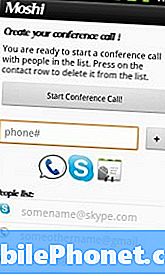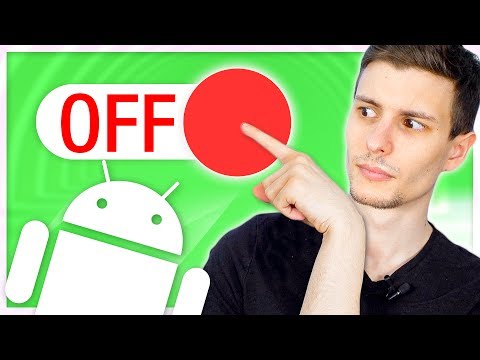
Saturs
- Ātra piekļuve Galaxy S6 lukturītim
- Ieslēdziet viedo uzturēšanos
- Iestatiet Galaxy S6 pirkstu nospiedumu lasītāju
- Samsung Galaxy S6 Smart Lock
- Mainiet Galaxy S6 motīvus
- Mainiet Galaxy S6 ekrāna režģi
- Izslēdziet Galaxy S6 paziņojuma LED
- Galaxy S6 netraucēt
- Pielāgojiet Galaxy S6 paziņojumus
- Ieslēdziet kustības un žestus
- Mainiet noklusējuma Galaxy S6 teksta lietotni
- Iestatiet Galaxy S6 ātros iestatījumus
- Ieslēdziet NFC un pieskarties un maksāt
- OtterBox Galaxy S6 maciņi
Jūs tikko izņēmāt Galaxy S6 no kastes un pārbaudāt visus dažādos iestatījumus un opcijas, taču nezināt, kādus iestatījumus mainīt un ko ieslēgt vai izslēgt, lai iegūtu vislabāko Galaxy S6 pieredzi. Mēs parādīsim pareizos Galaxy S6 iestatījumus, kurus mainīt, lai pielāgotu savu Galaxy S6 un izbaudītu to vairāk.
Samsung izvēlas iespējot un atspējot dažus Galaxy S6 iestatījumus un funkcijas, kas nenodrošina vislabāko kopējo pieredzi. Daži no šiem iestatījumiem ir personīgi izvēlēti, tāpēc jums nav precīzi jāievēro šī rokasgrāmata, taču tas ļaus jums labi saprast, kā jūs varat padarīt Galaxy S6 par savu.

Šeit ir jāmaina Galaxy S6 iestatījumi.
Mēs parādīsim, kā aizsargāt Galaxy S6, kas jums jādara, lai ne vienmēr būtu jāievada parole vai jāizmanto pirksta nospiedums, lai to atbloķētu, atrodoties uzticamā zonā. Jūs arī uzzināsiet, kā pielāgot programmatūras izskatu, pārliecinieties, vai tālrunis jums netraucē, un dažus citus viedos iestatījumus, kurus lielākā daļa lietotāju vēlēsies mainīt.
Mēs to nevarējām ierobežot ar tikai 10 iestatījumiem, kas jāmaina Galaxy S6, tāpēc labākas pieredzes labad piedāvājam līdz 13 lietām, ko mainīt ar Galaxy S6.
Ātra piekļuve Galaxy S6 lukturītim
Galaxy S6 lukturīti ir grūti atrast ārpus kastes, jo ir jāmaina lukturīša saīsnes atrašanās vieta, lai to varētu pieskarties, neatbloķējot Galaxy S6.

Izmantojiet Galaxy S6 lukturīti ātrāk.
Pavelciet paziņojumu atvilktni uz leju un pieskarieties zīmuļa ikonai. Pieskarieties lukturim un turiet to un velciet to augšējā ikonu rindā lai jūs to varētu izmantot bez ritināšanas.
Tagad Tu vari pavelciet paziņojumu atvilktni un pēc tam pieskarieties zibspuldzes ikonai lai to ieslēgtu. Dariet to vēlreiz, lai izslēgtu Galaxy S6 lukturīti. Tam nav nepieciešams lejupielādēt zibspuldzes lietotni.
Ieslēdziet viedo uzturēšanos

Kad skatāties, turiet ieslēgtu Galaxy S6 ekrānu.
Galaxy S6 ietver Smart Stay, kas patiks lielākajai daļai lietotāju.Tas saglabās ieslēgtu ekrānu, kad to skatāties. Šī ir ļoti ērta funkcija, ja vēlaties apskatīt fotoattēlus vai pavadīt laiku, lai lasītu tīmekļa lapu.
Atveriet Galaxy S6 iestatījumi -> Displejs un fona attēli -> Viedā uzturēšanās -> Ieslēgts. Pēc ieslēgšanas nav jāmaina iestatījumi.
Iestatiet Galaxy S6 pirkstu nospiedumu lasītāju

Iestatiet Galaxy S6 pirkstu nospiedumu lasītāju.
Galaxy S6 pirkstu nospiedumu lasītājs ir daudz labāks nekā Galaxy S5 vai Galaxy Note 4 lasītājs. Jums vienkārši jānovieto pirksts uz mājas pogas, un tas atbloķēs Galaxy S6, lai jūs varētu to izmantot.
Lai to iestatītu, jums jādodas uz Iestatījumi -> Bloķēt ekrānu un drošība -> Pirksta nospiedums -> Pievienot pirksta nospiedumu.
Novietojiet pirkstu uz mājas atslēgas un noņemiet to. Atkārtojiet, līdz druka ir reģistrēta, pozīcijas maiņa pusceļā kad tiek prasīts. Trenējiet četrus pirkstus ērtākai lietošanai un pārliecinieties, ka pārvietojat pirkstu, pretējā gadījumā treniņš nedarbosies labi.
Lai nosauktu šo pirkstu, varat pieskarties un turēt pirksta nospiedumu, kā arī varat izmantot šo pašu opciju, lai to noņemtu.
Samsung Galaxy S6 Smart Lock

Izmantojiet Smart Lock, lai ne vienmēr būtu jāievada parole.
Izmantojot Android Lollipop, Galaxy S6 ietver Smart Lock. Kad tas atrodas jūsu mājās, darbā vai ir izveidots savienojums ar uzticamu Bluetooth ierīci, varat vilkt, lai atbloķētu Galaxy S6, neievadot piekļuves kodu vai neizmantojot pirksta nospiedumu.
Iet uz Iestatījumi -> Bloķēšanas ekrāns un drošība -> Drošie bloķēšanas iestatījumi -> Smart Lock.
No šejienes jūs varat pieskarieties vienumam Uzticamās ierīces un Uzticamās vietas lai pievienotu Bluetooth vai NFC ierīces vai noteiktu vietu, izmantojot GPS. Pēc savienošanas pārī vai apmācības jums nebūs jāievada piekļuves kods šajās vietās vai savienojuma laikā.
Mainiet Galaxy S6 motīvus
Izvēlieties Galaxy S6 motīvu, lai mainītu tālruņa izskatu.
Lietotāji var mainīt Galaxy S6 motīvus ar dažiem pieskārieniem. Pašlaik iespējas ir nedaudz ierobežotas, taču tas ir ērts veids, kā pielāgot Galaxy S6 izskatu, nesakņojot vai neinstalējot ROM.
Pieskarieties tukšai vietai Galaxy S6 sākuma ekrānā un turiet to. Tas atver sākuma ekrāna iestatījumus. Pieskarieties Motīvi. Izvēlieties iepriekš instalētu motīvu vai pieskarieties veikalam, lai to lejupielādētu. Veikalā varat lejupielādēt bezmaksas Galaxy S6 motīvus un iespējot tos galvenajā motīvu apgabalā, pieskaroties.
Mainiet Galaxy S6 ekrāna režģi
Parādiet citas lietotnes sākuma ekrānā.
Samsung ļauj lietotājiem mainīt sākuma ekrāna režģa izmēru, lai mainītu sākuma ekrānā esošo lietotņu daudzumu. Tas ļauj lietotājiem izvēlēties 4 x 4, 4 x 5 vai 5 x 5 lietotņu izkārtojumus.
Pieskarieties tukšai vietai Galaxy S6 sākuma ekrānā un turiet to. Pieskarieties ekrāna režģim. Šeit jūs varat pielāgot režģi, lai mainītu to, kā lietotnes var ievietot vienā ekrānā.
Izslēdziet Galaxy S6 paziņojuma LED

Apturiet šo kaitinošo Galaxy S6 paziņojuma LED.
Ierīces priekšpusē ir Galaxy S6 paziņojuma gaismas diode, kuru mīl daži lietotāji. Bet, ja jūs nevarat izturēt spilgtu brīdinājumu, to varat izslēgt iestatījumos.
Atveriet sadaļu Iestatījumi -> Skaņas un paziņojumi -> LED indikators -> Izslēgts.
Jums tas nav jāizslēdz, taču, ja tas jūs traucē naktī vai citos iestatījumos, varat to izslēgt tieši šeit.
Galaxy S6 netraucēt

Konfigurējiet Galaxy S6 režīmu Netraucēt pareizi.
Samsung iekļauj ērtu režīmu Netraucēt Galaxy S6, kuru iestatījumos varat konfigurēt, lai automātiski ieslēgtos noteiktā laikā, vai arī varat to ieslēgt, pieskaroties.
Ieslēdzot Galaxy S6 režīmu Netraucēt, varat arī konfigurēt izņēmumus, kas rodas neatkarīgi no tā.
Iet uz Iestatījumi -> Skaņas un paziņojumi -> Netraucēt.
Šajā lapā jūs varat izvēlēties a Netraucēt grafiku ekrāna apakšdaļā. Jūs varat pieskarieties pie Atļaut izņēmumus lai pārliecinātos, ka Trauksmes signāli joprojām zvana, un izvēlieties, kam jānotiek ar zvaniem, ziņojumiem, notikumiem un daudz ko citu. Jūs noteikti vēlaties pielāgot izņēmumus, lai trauksmes signāli joprojām darbotos.
Pielāgojiet Galaxy S6 paziņojumus

Pārtrauciet kaitinošos Galaxy S6 paziņojumus.
Android lietotnēm patīk uzstādīt bezjēdzīgus un kaitinošus paziņojumus. Šīs lietotnes varat kontrolēt iestatījumos, lai tās vairs nevarētu jums nosūtīt paziņojumus.
Iet uzIestatījumi -> Skaņas un paziņojumi -> Lietotņu paziņojumi.Šajā ekrānā jūs redzēsiet visas tālrunī esošās lietotnes. Atrodiet lietotni, no kuras nevēlaties saņemt paziņojumus un pieskarieties tam. Tagad jūs varat izvēlēties Bloķēt paziņojumus, iestatīt kā prioritāti vai paslēpt no bloķēšanas ekrāna.
Pārslēdziet vai izslēdziet vēlamos slēdžus un pēc tam atkārtojiet citas lietotnes.
Ieslēdziet kustības un žestus

Kontrolējiet Galaxy S6 kustības un žestus.
Joprojām ir daudz Galaxy S6 kustību vai žestu, kurus varat izmantot, lai kontrolētu Galaxy S6. JA jaunināt no citas Galaxy ierīces, iespējams, vēlēsities izmantot tās pašas funkcijas.
Iet uz Iestatījumi -> Kustības un žesti un ieslēdziet vēlamās opcijas.
Pēc noklusējuma viedo brīdinājumu, skaņas izslēgšanas un plaukstas vilkšana, lai ekrānuzņēmums būtu ieslēgts. Varat tos izslēgt, ja tie nepatīk, un varat ieslēgt tiešo zvanu.
Mainiet noklusējuma Galaxy S6 teksta lietotni

Izvēlieties jaunu noklusējuma teksta lietotni Galaxy S6.
Ir daudz lielisku Android teksta lietotņu alternatīvu, kas var nodrošināt labāku īsziņu sūtīšanas pieredzi nekā mobilo sakaru lietotne vai pat Google Hangouts.
Lejupielādējiet lietotni, kuru vēlaties izmantot, un atveriet to. Tas var mudināt Galaxy S6 ļaut to iestatīt kā noklusējumu. Ja nē, jums jāiet uz Iestatījumi.
Iet uz Iestatījumi -> Vēl -> Noklusējuma ziņojumapmaiņas lietotne -> pieskarieties lietotnei, kuru vēlaties izmantot.
Tas ir viss, kas jums jādara, lai mainītu noklusējuma ziņojumu lietotni Galaxy S6.
Iestatiet Galaxy S6 ātros iestatījumus

Izvēlieties deviņus iestatījumus, kuriem vēlaties ātri piekļūt.
Samsung iekļauj jaunu funkciju, kas ļauj ekrāna Iestatījumi augšdaļā piespraust līdz pat deviņiem ātriem iestatījumiem.
Iet uz Iestatījumi -> Augšdaļā pieskarieties pluss, lai rediģētu ātros iestatījumus -> augšpusē novietojiet atzīmi blakus vajadzīgajiem iestatījumiem.
Tas ir lielisks veids, kā saglabāt visbiežāk izmantotos iestatījumus priekšā un centrā, pat ja tie nav paziņojumu atvilktnē.
Ieslēdziet NFC un pieskarties un maksāt
Jums nav jāgaida, kamēr Samsung Pay veic mobilos maksājumus ar Galaxy S6. Lejupielādējiet Google maku no lietotņu veikala un pēc tam ieslēdziet NFC un izvēlieties lietotni Pieskarties un maksāt, lai izmantotu savu Galaxy S6, lai veiktu maksājumus daudzos veikalos.

Ieslēdziet NFC un instalējiet Google maku, lai veiktu maksājumus.
Iet uz Iestatījumi -> NFC un maksājumi -> NFC ieslēgts. Pēc tam pieskarieties vienumam Pieskarties un maksāt un izvēlieties Google maks.
Jums būs jāpiesakās Google makā un jāiestata kredītkartes, taču pēc tam varat pieskarties Galaxy S6 kredītkaršu lasītājam veikalos, kas pieņem NFC maksājumus, un jums būs labi iet.
9 aizraujoši Galaxy S6 futrāļi